很多win10免激活系统用户更改适配器发现没有wlan选项,wlan选项是什么?如果win10频繁的更新出现了网络问题,我们可以就可以在wlan选项中进行设置操作解决。要是遇到win10系统没有wlan选项的问题的话,就和我们一起来看看如何解决吧。

本教程操作环境:windows10系统、Dell G3电脑。
win10更改适配器没有WLAN设置的解决方法:
在Win10系统桌面上右键点击任务栏,在任务栏上弹出的菜单中选择“任务管理器”选项
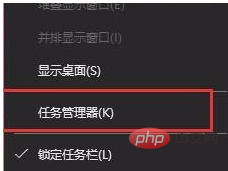
打开Win10系统任务管理器主页面。在Win10系统任务管理器主页面中,点击页面顶端“服务”选项卡
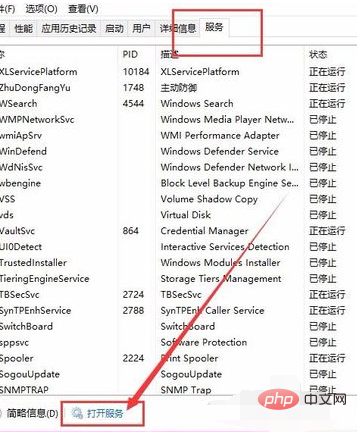
然后在服务页面选择“打开服务”选项,进入Wind服务页面。
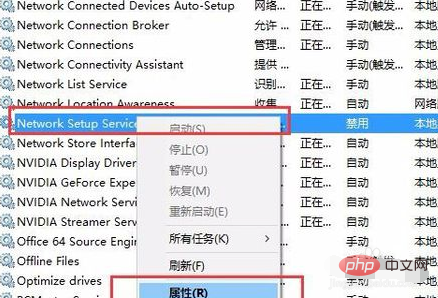
打开Wind服务主页面之后,在该页面中找到”Network “,然后点击右键,在弹出的菜单中选择”属性“菜单按钮。
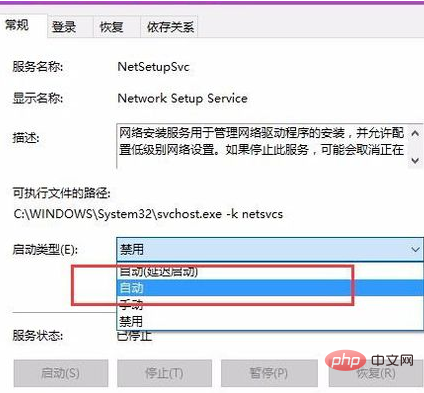
打开该服务项的属性页面之后,在属性页面中将启动类型更改为”自动“选项,然后点击页面中的确定按钮并保存相关设置。
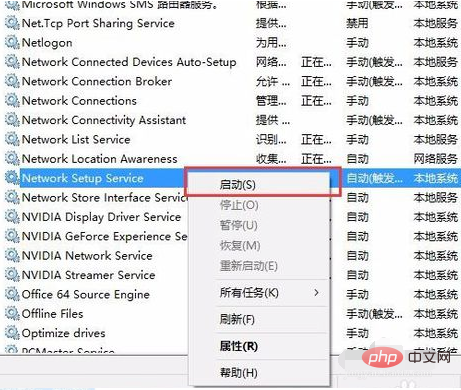
设置完成之后,我们在服务页面中再次找到Network 服务,然后对该服务项击右键,在弹出的菜单中选择”启动“选项。
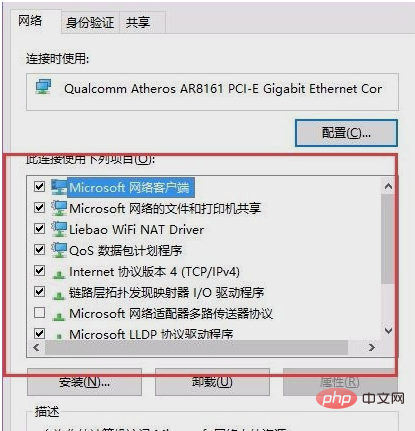
接下来,Network 服务设置项就可以正常启动啦,我们打开Win10系统中的以太网属性网络选项卡,空白现象就消失了。
以上就是win10适配器wlan不见了怎么办的详细内容,更多请关注php中文网其它相关文章!





Copyright 2014-2024 https://www.php.cn/ All Rights Reserved | php.cn | 湘ICP备2023035733号